蓝牙耳麦怎么连接电脑_蓝牙耳机接电脑的图文教程
作者:98软件园小编 来源:98软件园 时间:2024-04-03 17:39:29
蓝牙耳麦也就是蓝牙耳机,是很多人都喜欢用的工具,不管是听歌还是看电视没有线的束缚都很方便,但是可能有许多小伙伴不知道蓝牙耳麦怎么连接电脑,只要你的电脑有蓝牙功能然后打开蓝牙就可以进行搜索连接了,本教程就给大家说说蓝牙耳机接电脑的图文教程。
具体步骤如下:
1、打开蓝牙耳机,使耳机处在可被搜索的状态。

2、在开始菜单中点击设置。

3、在设置中选择设备。
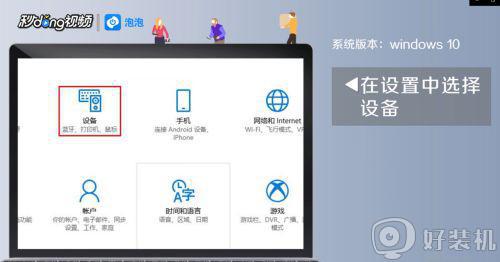
4、选择蓝牙和其他设备,点击添加蓝牙或其他设备。

5、在添加设备选项中选择蓝牙。

6、找到需要连接的设备,进行连接即可。

以上给大家讲解的就是蓝牙耳机接电脑的图文教程,有这个需要的小伙伴们可以尝试上面的方法来进行连接吧,希望帮助到大家。
- 上一篇: 蓝牙耳机音量怎么调_蓝牙耳机怎么调整音量
- 下一篇: 蓝牙键盘怎么打开_蓝牙键盘使用方法图解
相关阅读
- 如何统计exe表格个数_excel表格怎样统计个数
- 天正2014打开error报错怎么办_天正2014打开显示error如何处理
- 游戏人(游戏人生白赢了几场)
- win7电脑crt显示器出现闪屏什么原因_win7电脑crt显示器出现闪屏的修复方法
- 电脑无视频输入是什么原因_电脑开机后显示器无视频输入如何解决
- 小优视频app下载(小优视频app下载安装无限看丝瓜ios绿巨人)
- 九十九夜ol(如何快速升级并掌握技能,让你在九十九夜ol中称霸江湖?)
- 自动更新失败(自动更新失败,请检查是否安装控件或配置可信站点)
- windows自带的扫雷在win10上怎么找_win10电脑自带扫雷在哪里
- 王者密语(王者密语在哪里打开)








































